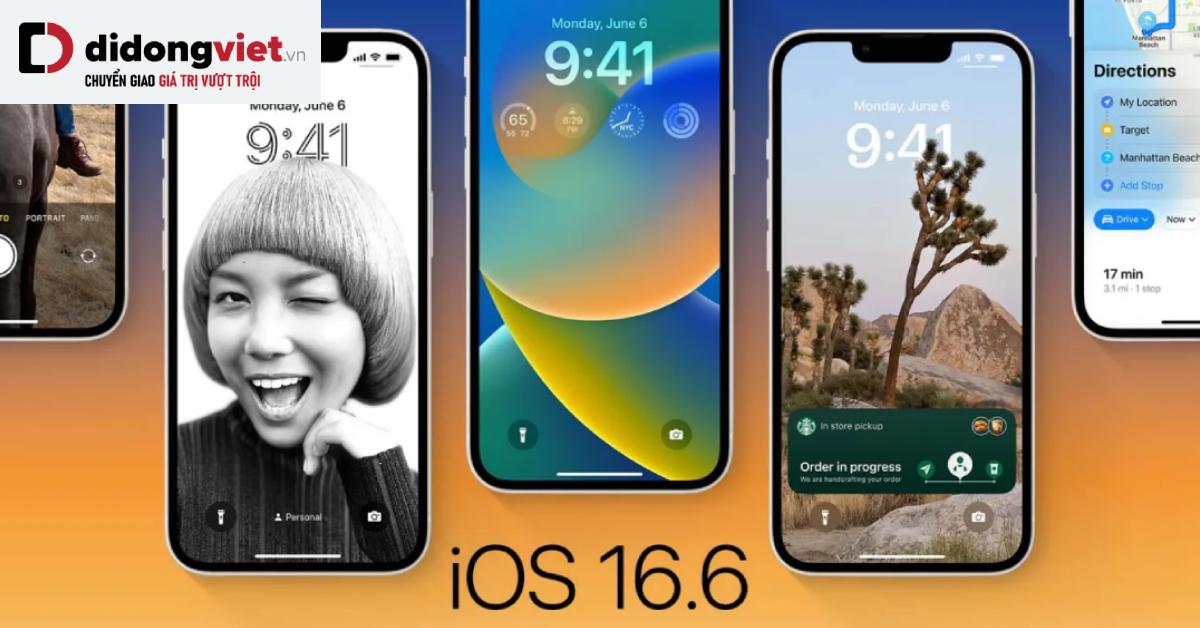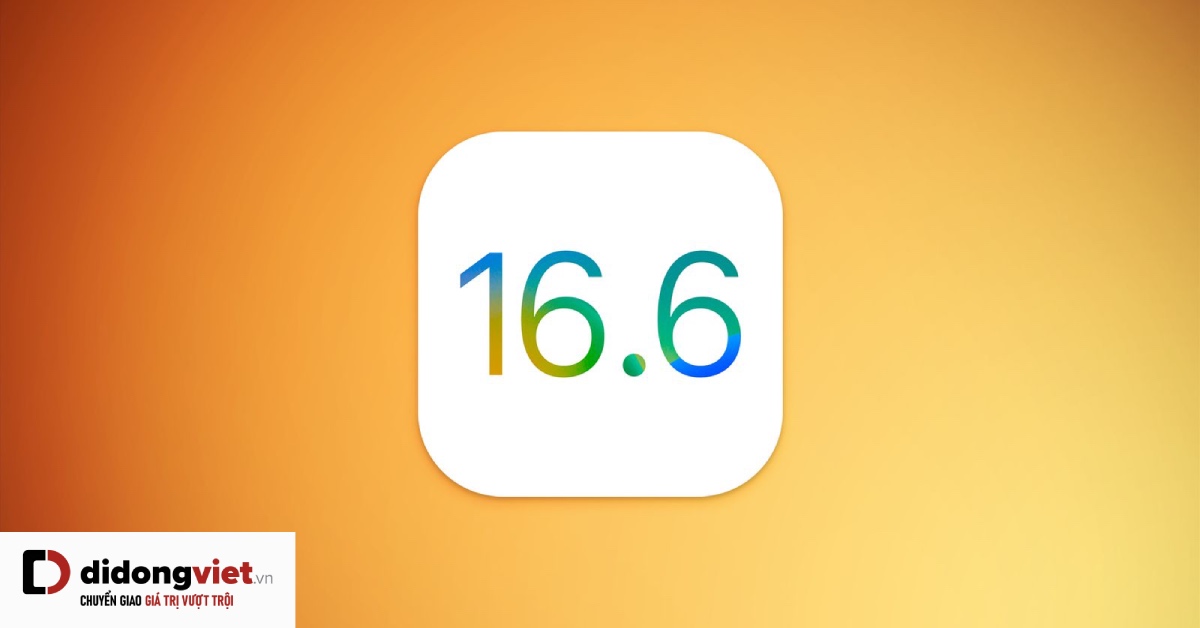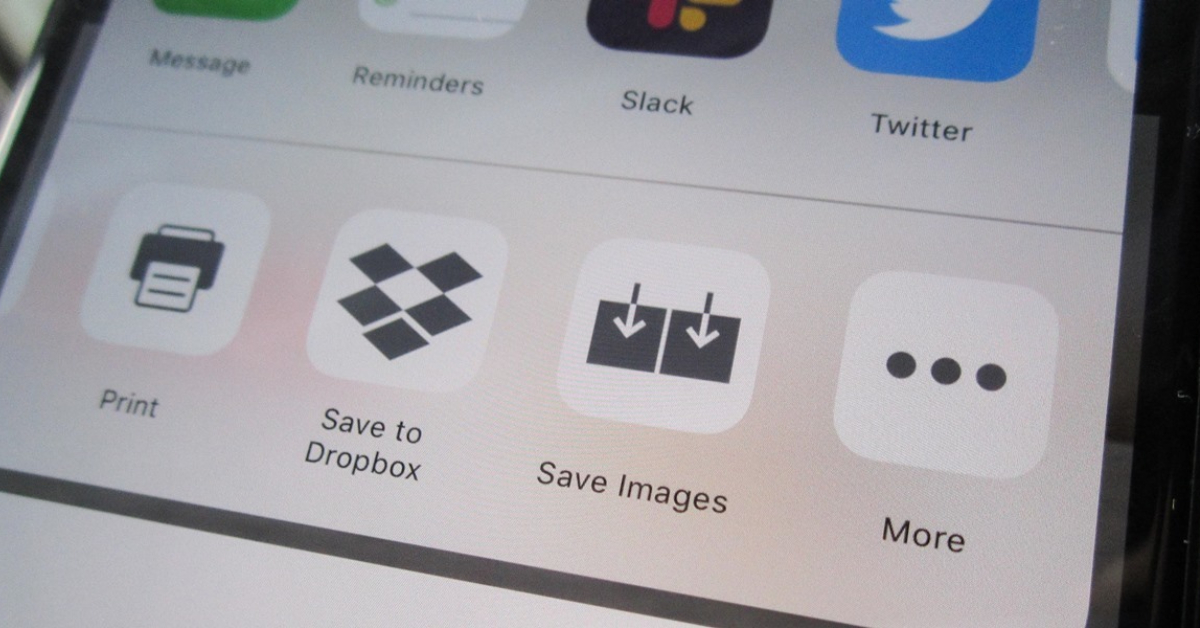
Dù cho bạn đang đã ra khỏi phạm vi cho khả dụng của iCloud Drive trong khu vực, hoặc bạn muốn lưu vị trí cho việc Download trên iPhone tại địa phương vì lý do bảo mật, bạn có thể thao tác nhanh chóng bằng cách thay đổi thư mục tải về mặc định trên Safari. Tham khảo ngay bài viết dưới đây nhé.
Nếu bạn đã từng tải về bất cứ điều gì trên mạng về iPhone của bạn, bạn có thể sẽ gặp khó khăn khi tìm thấy chúng sau này. Sau tất cả, nó sẽ không ngay lập tức xóa bỏ vị trí các tập tin này.
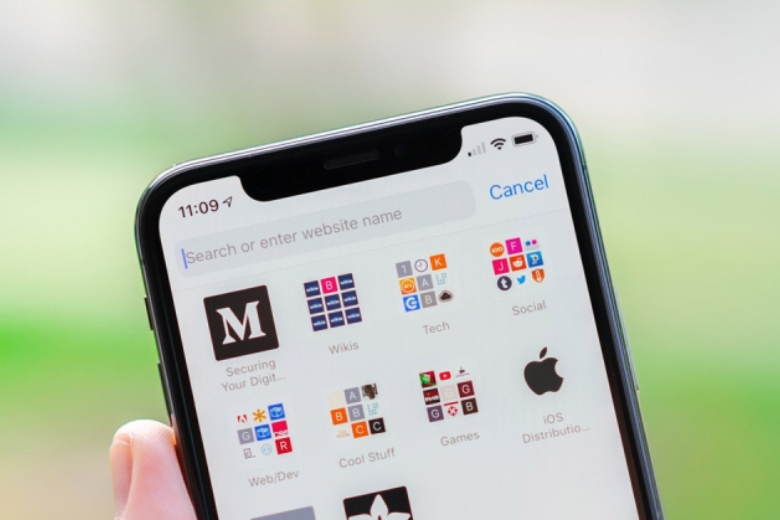
Theo mặc định, bạn sẽ lưu bất cứ thứ gì bạn tải xuống vào Thư mục Tải xuống của iCloud Drive. Bạn có thể sẽ không muốn chúng ở đó, vì sau đó sẽ tải lên iCloud Drive của bạn và cũng chiếm không gian ở đó.
Thay đổi vị trí tải xuống ở nơi khác là có thể. Đây là cách để làm điều đó.
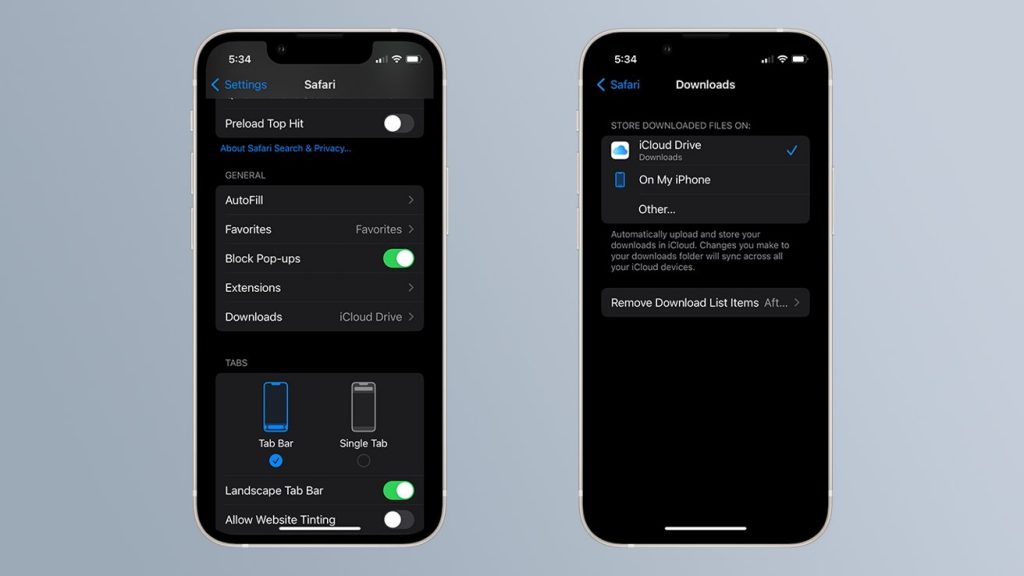
Cách thay đổi vị trí Tải Xuống cho Safari trên iPhone của bạn
- Mở Cài Đặt
- Lướt xuống và nhấn chọn Safari
- Lướt xuống và nhấn Tải Xuống
- Chọn iCloud Drive, trên iPhone của tôi, hoặc Khác…
- Nếu bạn chọn iCloud Drive hoặc trên iPhone của tôi, bạn sẽ tự động tải tệp xuống thư mục Tải xuống tương ứng.
Bạn nên chọn ” Khác…”, bạn sẽ được nhắc nhở để điều hướng đến vị trí hoặc trên iCloud Drive hoặc iPhone của bạn, nơi bạn muốn tải về các tập tin.
Nguồn: Appleinsider